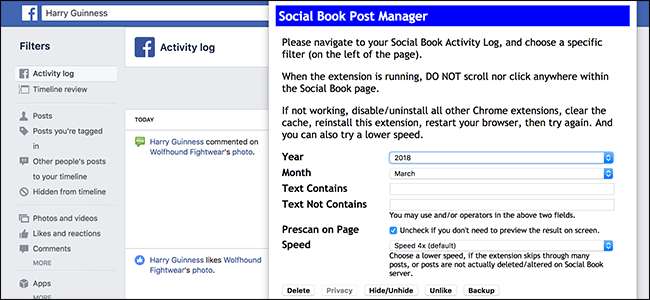
È abbastanza facile eliminare un post di Facebook alla volta , ma non esiste un modo integrato per eliminare i post in batch. Per questo, dovrai passare a un'estensione del browser.
RELAZIONATO: Come rendere Facebook meno fastidioso
Facebook ha avuto un brutto mese. Il fiasco di Cambridge Analytica è solo l'ultima cosa che spinge le persone a rivalutare il modo in cui Facebook si inserisce nelle loro vite. Potresti sempre esci completamente da Facebook se vuoi, ma per molti non è un'opzione. Forse ti serve per lavoro, forse ti serve per partecipare a gruppi o inviare messaggi agli amici, o forse ti piace usarlo. Ma che dire di tutti quei post vecchi, imbarazzanti o sensibili? O se volessi cancellare tutti i tuoi vecchi post e ricominciare da capo?
Se usi Facebook da un po 'di tempo, ci vorrà troppo tempo per tornare indietro ed eliminare ogni post individualmente. Personalmente, lo sono stato utilizzando la funzione "In questo giorno" di Facebook per controllare i vecchi post ed elimina quelli che non mi piacciono. Tuttavia, se desideri un modo rapido per eliminare molti post contemporaneamente, dovrai utilizzare un'estensione del browser.
RELAZIONATO: Le estensioni del browser sono un incubo per la privacy: smetti di usarne così tante
Questo post viene fornito con il nostro avviso standard le estensioni del browser sono un incubo per la privacy . Sì, è ironico che stiamo combattendo un problema di privacy usandone un altro. Ma è praticamente l'unico modo per farlo. E puoi sempre rimuovere l'estensione quando hai finito di utilizzarla.
Useremo Responsabile dei libri sociali per Google Chrome. Non siamo riusciti a trovare un'estensione per Firefox o Safari che funzioni altrettanto facilmente, quindi anche se non sei un utente di Chrome, probabilmente stai meglio installazione di Chrome temporaneamente solo per poter utilizzare questa estensione per riordinare il tuo account Facebook.
Apri Chrome e vai al Responsabile dei libri sociali pagina nel Chrome Web Store. Fare clic sul pulsante "Aggiungi a Chrome".
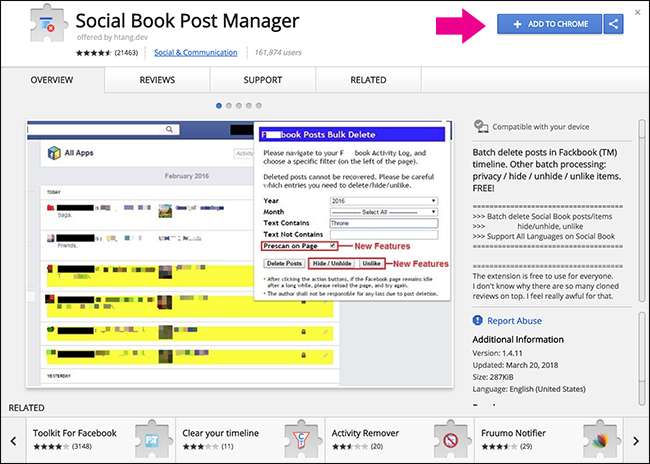
Quindi, fai clic sul pulsante "Aggiungi estensione". Dovrai quindi uscire e riaprire Chrome per completare l'installazione dell'estensione.
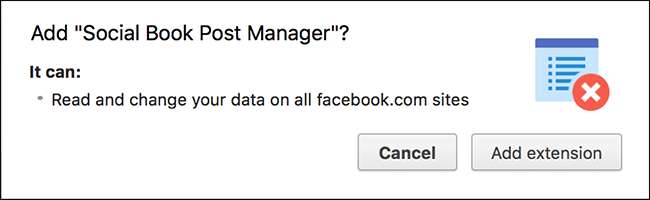
RELAZIONATO: Come scaricare le tue foto da Facebook
Ora l'estensione è pronta, vai su Facebook. Se vuoi, puoi scarica una copia di tutti i dati che hai mai pubblicato su Facebook come backup. Dopodiché (o al posto di quello se non ti interessa eseguire il backup dei tuoi vecchi post), fai clic sulla freccia rivolta verso il basso in alto a destra e seleziona il comando "Registro attività".
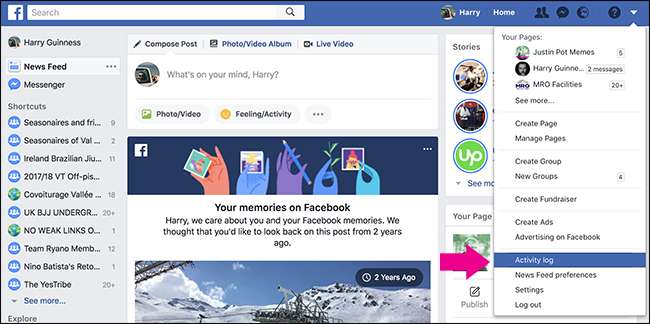
Viene visualizzato il registro delle attività tutto ciò che hai mai fatto su Facebook . È piuttosto terrificante scorrere indietro. Puoi visualizzare tipi specifici di attività utilizzando i filtri sul lato sinistro e passare a una determinata data utilizzando la navigazione sul lato destro.
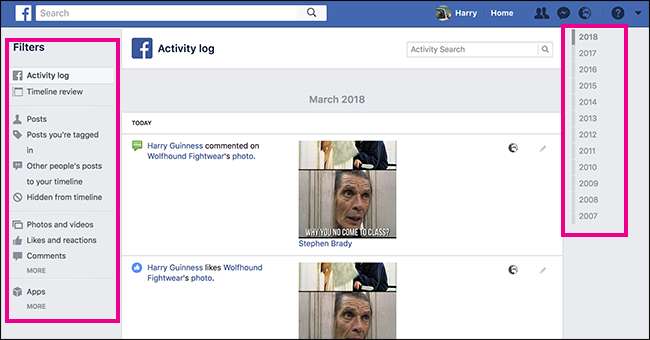
Se desideri eliminare tutto ciò che hai fatto, lascia selezionato Registro attività nei filtri. Altrimenti, se desideri eliminare solo le cose che hai pubblicato o i post in cui sei taggato, utilizza i filtri pertinenti. Il Social Book Post Manager funziona su tutti i post inclusi nel filtro che hai impostato.
Quando hai impostato il filtro, fai clic sull'icona "Social Book Post Manager" in Chrome per visualizzare l'estensione.
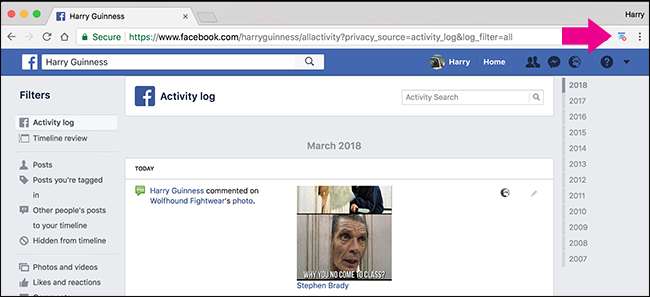
Ci sono alcune opzioni qui per mettere a punto i post che scegli come target.
- Anno : scegli come target un anno specifico o scegli Seleziona tutto.
- Mese: scegli come target un mese specifico o scegli Seleziona tutto.
- Il testo contiene: targetizza solo i post contenenti una determinata parola chiave.
- Il testo non contiene: targetizza solo i post senza una determinata parola chiave.
- Prescansione su pagina: ti consente di controllare quali post verranno eliminati prima di essere effettivamente eliminati.
- Velocità: quanto velocemente funziona Social Book Post Manager. Su un computer più veloce con una buona connessione Internet, puoi utilizzare una velocità maggiore.
Per dimostrare come funziona, sceglierò come target tutti i miei post da novembre 2007. Innanzitutto, ho selezionato il filtro "Post" in Facebook in modo che l'estensione targetizzerà solo i miei post. Quindi, ho aperto l'estensione Social Book Post Manager, selezionato 2007 per l'anno e novembre per il mese. Ho lasciato l'opzione "Prescansione sulla pagina" abilitata in modo da poter rivedere i post prima che vengano eliminati. E non sto utilizzando nessuna parola chiave.
Imposta Social Book Post Manager nel modo desiderato, quindi fai clic sul pulsante "Elimina". Social Book Post Manager verrà eseguito, scorrendo la pagina verso il basso. Siediti e lascia che faccia il suo dovere. Più post scegli come target, più tempo ci vorrà.
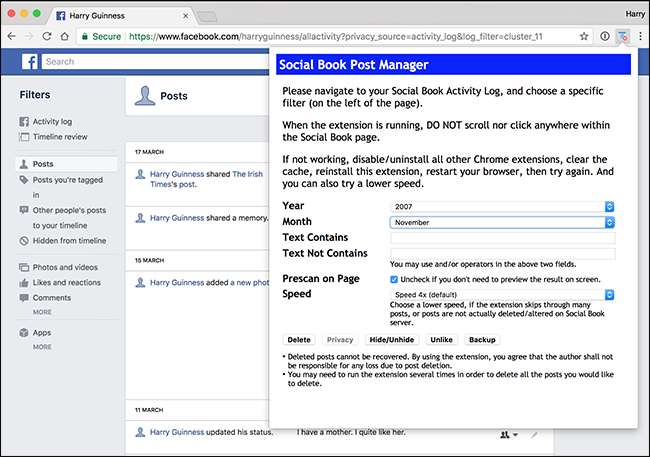
Al termine della scansione, vedrai i risultati. Se avevi attivato l'opzione di prescansione, mostra un elenco di post corrispondenti con un piccolo segno di spunta blu accanto a ciascun post a cui è destinato l'eliminazione. Se non avevi attivato la prescansione, i tuoi post saranno già stati eliminati.
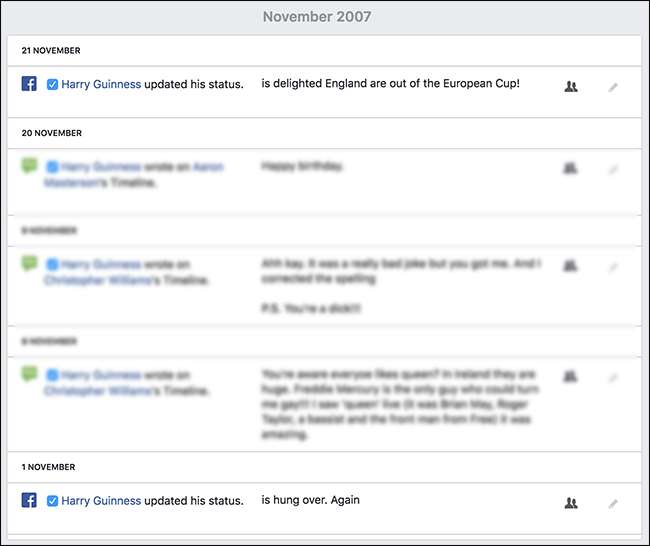
Se hai utilizzato la prescansione, puoi scorrere e deselezionare tutti i post che desideri mantenere. Puoi anche aprire il menu "Conferma per eliminare" e selezionare o deselezionare tutti i post contemporaneamente. Dopo aver esaminato e selezionato i post, apri il menu "Conferma per eliminare", quindi seleziona il comando "Elimina".

Ancora una volta, Social Book Post Manager lavorerà per eliminare i post. Al termine, i post saranno spariti.
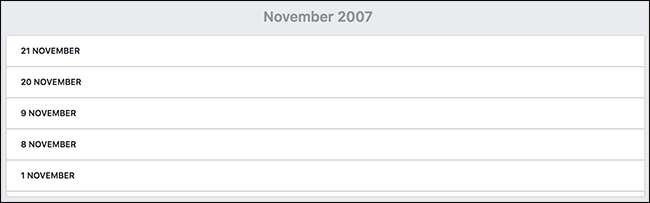
Sebbene eliminare i tuoi vecchi post sia una buona idea, non ti aiuterà se terze parti hanno già i tuoi dati. Allo stesso modo, mentre Facebook sostiene in i loro Termini di servizio che qualsiasi cosa elimini viene eliminata anche dai loro server, affermano inoltre che "il contenuto rimosso può persistere nelle copie di backup per un periodo di tempo ragionevole (generalmente, per un massimo di 90 giorni ...)" e sarà conservato più a lungo "se richiesto dalla legge applicabile, da un ordine di qualsiasi agenzia governativa o ente giudiziario o simili ”.







